Mitarbeiter mit Tasks in Workflows einbeziehen
Tasktypen
Die INUBIT-Software bietet folgende Typen von Tasks an:
-
Formulare
Formular-Tasks sind sinnvoll, wenn Daten von Mitarbeitern eingegeben oder kontrolliert werden sollen. Die Formulare erstellen Sie per Drag’n’Drop im Formular Designer des Task Generators.
-
Information
Geeignet, um Mitarbeitern kurze Mitteilungen anzuzeigen.
Taskzustellung
Es gibt folgende Möglichkeiten, Tasks zu Mitarbeitern zuzuordnen.
-
Zugriffsrollen
-
Basierend auf der Konfiguration des Prozessbenutzer-Servers wird eine Liste aller vorhandenen Prozessbenutzer-Rollen angezeigt. Siehe Prozessbenutzer-Server konfigurieren
-
Ist INUBIT als Prozessbenutzer-Server konfiguriert, wird eine Liste der verfügbaren Prozessrollen angezeigt. Siehe Prozessrollen verwenden
-
Die Task wird allen Rollen zugeordnet, deren Checkbox markiert ist.
-
-
Regelbasierte Task-Zustellung
Zusätzlich können Sie BPM Rules vom Typ Task-Regel nutzen, um Tasks zu Mitarbeitern zuzuordnen. Siehe
Die Prozessbenutzer- und Prozessrollen und Task-Regeln ordnen Sie zu Tasks zu (siehe Dialog Berechtigungen).
Die Rollenzuordnungen können Sie auch zur Ausführungszeit des Task Generators dynamisch überschreiben lassen.
Beispiel
Task einem Benutzer direkt zuweisen
So gehen Sie vor
-
Erstellen Sie ein neues Organigramm oder öffnen Sie ein vorhandenes.
-
Definieren Sie den/die Benutzer, dem/denen Sie Tasks zuweisen wollen, z.B. die Prozessbenutzer und publizieren Sie es.
-
Erstellen Sie im Repository eine Taskregel.
-
Wählen Sie auf dem Register Technische Definition das Organigramm.
-
Definieren Sie über den XPath-Ausdruck, welchem Benutzer die Task zugestellt werden kann, z.B.:
//orgUnit[@name='Vertrieb']/orgPerson -
Speichern Sie die Taskregel.
-
Öffnen Sie den Task Generator, dessen Tasks Sie zuweisen wollen.
-
Wechseln Sie auf das Register Berechtigungen und wählen Sie im Bereich Taskzustellung die im Schritt 3 angelegte Taskregel aus.
-
Klicken Sie auf Fertig stellen und publizieren Sie den Task Generator.
Task-Delegation
Mitarbeiter können ihre Tasks an andere Mitarbeiter weitergeben. Sie können, genau wie bei der Taskzustellung, festlegen, für welche Tasks eine Delegation möglich sein soll, an wen die Tasks delegiert werden können und wer delegieren darf.
Um die Empfänger einer delegierten Tasks zu definieren, wählen Sie eine BPM Rule vom Typ Task-Regel (siehe Dialog Berechtigungen). In demselben Dialog legen Sie auch fest, welche Rollen berechtigt sind, Tasks zu delegieren.
Start und Ablauf von Tasks
Sie können für jede Task Bearbeitungszeiten festlegen. Damit bestimmen Sie, wann und wie lange die Tasks in der Tasklist angezeigt werden sollen. Der Technical Workflow, in dem die Task entstanden ist, kann warten, bis die Task erledigt ist, oder direkt nach Erzeugen der Task fortgesetzt werden.
Diese Eigenschaften konfigurieren Sie beim Anlegen des Task Generators, siehe Dialog Task Generator Eigenschaften.
Task-Eskalation
Tasks, deren Bearbeitungszeit abgelaufen ist, können automatisch eskaliert werden.
Dazu wird das INUBIT-Fehlerhandling genutzt: Der Task Generator wird so konfiguriert, dass dieser einen Fehler wirft, wenn die Bearbeitungszeit einer Task abgelaufen ist. Diesen Fehler fangen Sie durch ein weiteres Modul ab, das als Fehlerausgang mit dem Task Generator verbunden ist.
Als Fehlerausgang können Sie z.B. einen zweiten Task Generator mit dem ersten Task Generator verbinden. Der zweite Task Generator erzeugt zur Eskalation eine neue Task, sobald der Fehler geworfen wird:

|
Damit der erste Task Generator nach Ablauf der Bearbeitungszeit einen Fehler wirft, dürfen folgende Optionen des Task Generators nicht markiert sein: Zeitüberschreitung nicht als Fehler werten und Workflow trotz durchlaufenem Fehlerausgang oder -scope als erfolgreich werten. |
Wenn die Task, deren Bearbeitungszeit abgelaufen ist, vorher bereits delegiert worden ist, dann ist es sinnvoll, vor dem Erzeugen der neuen Task zu ermitteln, an wen die Task delegiert wurde.
Dazu werten Sie die Systemvariable DelegatedTo aus.
Diese Variable enthält die Rolle und den Namen des Benutzers, an welchen die Task zuletzt delegiert wurde.
Die Liste ist leer, wenn die Task nicht delegiert wurde.
Tasks in Technical Workflows integrieren
Mithilfe von Tasks können Sie Mitarbeiter, Kunden und Geschäftspartner in Ihre Geschäftsprozesse einbeziehen. Dazu binden Sie für jeden Task, der im Laufe des Prozesses nötig ist, einen Task Generator in den Technical Workflow ein, der Ihren Geschäftsprozess technisch realisiert.
Beispiel
In dem abgebildeten Beispiel-Workflow werden Rechnungen erzeugt, von Mitarbeitern des Controllings kontrolliert und freigegeben:
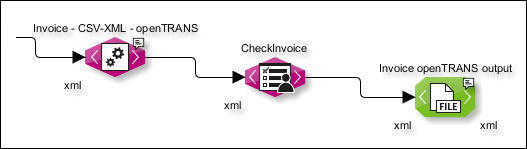
Die Rechnungsdaten werden im XSLT Converter aufbereitet und an den Task Generator übergeben. Der Task Generator erzeugt für Mitarbeiter mit der Rolle Controlling eine Task vom Typ Formular. Die Task wird in der Taskliste angezeigt:

Mit einem Klick auf die Task übernimmt der Mitarbeiter diesen. Das Formular mit den Rechnungsdaten wird angezeigt und die Rechnung kann geprüft werden.
|
Wenn Sie Tasks zu Mitarbeitern über Prozessbenutzer- oder Prozessrollen zuordnen, müssen diese Rollen bereits vorhanden sein. Siehe |
So gehen Sie vor
-
Erstellen Sie einen Task Generator.
-
Legen Sie den Typ der Task fest. Siehe Dialog Task Generator Eigenschaften
-
Legen Sie über die Zuordnung zu Prozess- oder Prozessbenutzer-Rollen fest, für welche Rollen Mitarbeiter die Task sichtbar sein soll. Siehe Dialog Berechtigungen
Lassen Sie sich von dem Modul-Assistenten durch die weitere Erstellung des Task Generators führen.
-
Nur bei Formular-Tasks: Erstellen Sie ein Formular- und Ausgangsmapping im Register Designer.
Falls das Register Designer zum Erstellen des Formular-Mappings nicht angezeigt wird, überprüfen Sie im Task Generator-Dialog die Option Eingangsmapping ignorieren. Siehe Dialog XSLT Mapper Einstellungen
Diese Option darf nicht markiert sein!
